Win10筆記本底部任務欄無響應怎么辦?任務欄卡住的解決方法
有些朋友在使用自己的Win10筆記本電腦時出現了一些問題,底部任務欄無響應,沒有辦法點擊,卡住了,這種情況應該怎么進行修復?下面好吧啦網小編就來教下大家解決win10任務欄點擊無反應的修復方法,操作挺簡單的。
方案一:重啟“Windows資源管理器”
直接按鍵盤組合鍵“Ctrl+Alt+Del”打開“任務管理器”,切換到“進程”選項卡,選中“Windows資源管理器”項,點擊“重新啟動”按鈕。待”Windows資源管理器“重啟完成后,再嘗試點擊任務欄,應該就恢復正常了。
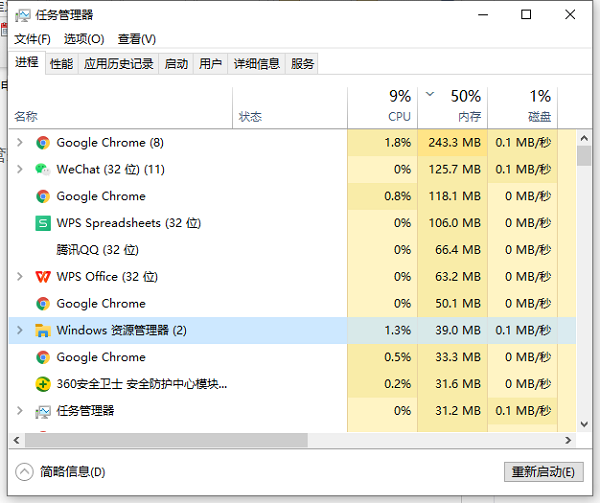
方案二:重新“部署操作進程”
1、點擊桌面左下角的“Cortana”語音搜索框,輸入“PowerShell”,并從搜索結果中找到如圖所示的工具并右擊,從其右鍵菜單中選擇“以管理員身份運行”項。或者直接鼠標右擊開始菜單,選擇PowerShell管理員身份打開。
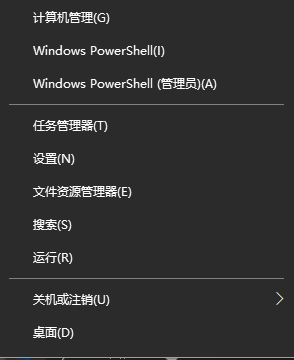
2、此時將以“管理員”身份運行“Windows PowerShell”程序,將以下命令復制粘貼到命令提示符界面,并按回車以執行:
Get-AppXPackage -AllUsers | Foreach {Add-AppxPackage -DisableDevelopmentMode -Register "$($_.InstallLocation)AppXManifest.xml"}
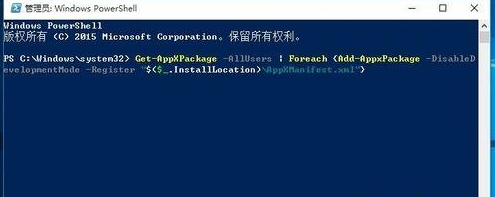
3、最后耐心等待“系統部署進程”操作的完成,整個過程大概需要2至10分鐘左右的時間。最后就可以嘗試右擊任務欄執行其它相關操作。
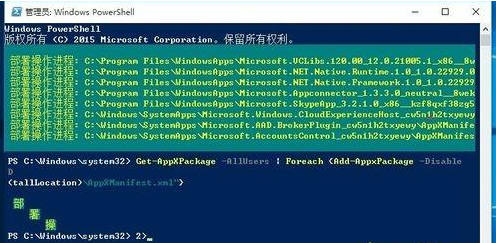
以上就是Win10電腦底部任務欄無響應的解決方法,這樣操作一下以后應該就恢復正常了。更多有關Win10系統的教程歡迎關注好吧啦網。
相關文章:
1. Win10 dnf圖表系統組建失敗怎么修復?2. Win7系統同一局域網電腦無法訪問的具體解決方法3. Windows7旗艦版系統下安裝完軟件后都會開機自動運行怎么辦?4. Win7系統開機提示“tsfltmgr.sys丟失或損壞”如何解決?5. 統信uos系統怎么管理打印界面和打印隊列?6. Win10刪除sppsvc.exe提示“您需要權限來執行此操作”怎么辦?7. Win11攝像頭禁用了怎么辦?Win11系統禁用攝像頭無法使用解決方法8. 微軟將發布Win10新版磁盤分析功能:搜尋最大文件夾9. Win XP重裝系統后沒有權限怎么辦?系統權限設置教程10. Win11家庭版怎么升級專業版 Win11家庭版升級W專業版教程
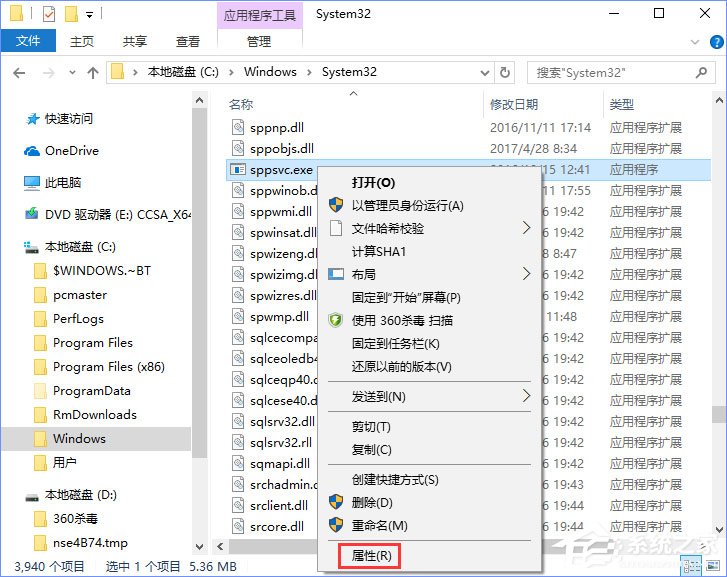
 網公網安備
網公網安備